DreamWeaver表格妙用-线框制作详解1
-
在DreamWeaver里,表格被更多的应用在布局网页,定位内容上。其实除了这些“大功能”的运用,通过各种变通的方法,表格还能实现很多在设计中一般难以达到的效果,下面将要给大家展示的“线框”制作就是一个很好的例子,当然它的巧妙运用还远不止此。
“线框”对象在网页中是经常见到的,比如一条细线,一个方框等等都在包含之列。在某些效果的协调制作中,“线框”的修饰是必不可少的。然而让我们很遗憾的是,许多主流网页设计工具中都没有提供比较直接简便的线框制作功能。在这种情况下,利用其他元素来间接实现就显得尤为重要了。
1> 跨幅细线的制作
首先,我想大家应该理解下这里“跨幅细线”的概念,而很重要的一点就体现在“细”上,这也是我们要通过表格来实现它的原因所在。
接触过网页设计的网友都知道,在HTML(超文本传输语言)中,有一个
的标记,这个标记是用来制作“水平线”对象的,那么你一定问了,水平线不就是细线么?为什么还要用表格去作它呢?
的确,水平线是用来制作线条的,包括横幅和竖幅的效果,它都可以实现。但以目前的应用来看,水平线根本达到不了我们所要求的细度,也即真正Height=1pixels的效果。
下面是一组通过水平线制作的细线图示:


其中前两个明显看上去要粗糙的多,而后面的已经在属性(Properties)板上手动设定高度为1的显然也不是很符合我们的要求,并且水平线要更改颜色的话,必须到源代码中才可以实现,使用起来不是很方便,明白了上面这些,我们看一下通过表格怎么达到更好的效果。
单击“Object”面板中的“表格”图标或者选择菜单“Insert”-“Table”,在网页中适当的位置插入一个高,宽均为1的表格对象。如图
相关视频
相关阅读 Windows错误代码大全 Windows错误代码查询激活windows有什么用Mac QQ和Windows QQ聊天记录怎么合并 Mac QQ和Windows QQ聊天记录Windows 10自动更新怎么关闭 如何关闭Windows 10自动更新windows 10 rs4快速预览版17017下载错误问题Win10秋季创意者更新16291更新了什么 win10 16291更新内容windows10秋季创意者更新时间 windows10秋季创意者更新内容kb3150513补丁更新了什么 Windows 10补丁kb3150513是什么
- 文章评论
-
热门文章 没有查询到任何记录。
最新文章
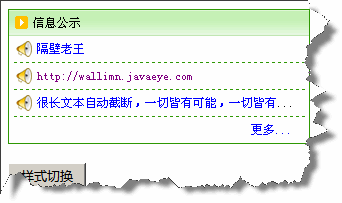 CSS优雅的公布栏源码
CSS优雅的公布栏源码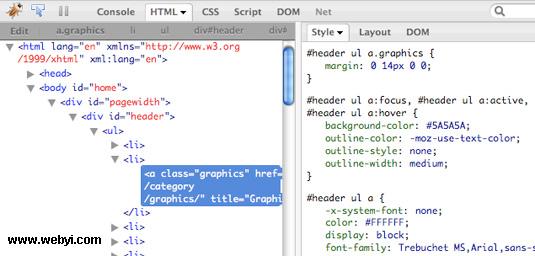 高级CSS选择器的使用
高级CSS选择器的使用
将网站(主页)变成黑白DW设计网页时组织CSS的建议利用Dreamweaver合理优化网页元素布局22个Dreamweaver内置网页过渡特效简介
人气排行 如何用Dreamweaver制作电子相册下拉菜单全攻略-用Dreamweaver制作下拉菜单用Dreamweaver实现ASP数据库动态网站建设用Dreamweaver CS3制作下拉菜单如何在DW中插入Flash的参数详解Dreamweaver标签选择器的妙用巧用dreamweaver模板批量制作网页优化HTML代码加快网页速度















查看所有0条评论>>